11 Uzyskiwanie dobrego obrazu
11.1 Ogólne
- Regulowanie ostrości kamery termowizyjnej.
- Regulowanie obrazu termicznego (automatyczne lub ręczne).
- Wybór odpowiedniego zakresu temperatur.
- Wybór odpowiedniej palety kolorów.
- Zmiana parametrów pomiarów
- Wykonywanie korekcji niejednorodności (NUC).
11.2 Regulowanie ostrości kamery termowizyjnej
11.2.1 Ręczna regulacja ostrości
11.2.2 Autofokus
11.2.3 Automatyczna regulacja ostrości — tryb ciągły
11.3 Regulacja obrazu podczerwonego
11.3.1 Ogólne
-
W trybie podglądu na żywo dotknij przycisku funkcyjnego
 , aby przełączyć się między automatycznym i ręcznym trybem regulacji obrazu.
, aby przełączyć się między automatycznym i ręcznym trybem regulacji obrazu.
- W trybie podglądu/edycji jest aktywny tryb regulacji ręcznej.
11.3.1.1 Przykład 1

Automatyczna
|

Ręczna
|
11.3.1.2 Przykład 2

Automatyczna
|

Ręczna
|
11.3.2 Rejon automatycznej regulacji
11.3.3 Regulacja ręczna poprzez dotknięcie ekranu
11.3.3.1 Ogólne

Rysunek 11.1 Aktywny tryb regulacji ręcznej
11.3.3.2 Procedura
W trybie podglądu na żywo dotknij przycisku funkcyjnego ![]() , aby przejść do trybu ręcznej regulacji obrazu.
, aby przejść do trybu ręcznej regulacji obrazu.
Aby jednocześnie zmienić minimalny i maksymalny limit skali temperatury, umieść palec na ekranie i przesuń go w górę/dół.
Aby zmienić limit minimalny lub maksymalny, wykonaj następujące czynności:
- Dotknij maksymalnej lub minimalnej temperatury, którą chcesz zmienić.
- Umieść palec na ekranie i przesuń go w górę/dół, aby zmienić wartość zaznaczonej temperatury.
11.3.3.3 Automatyczna regulacja obrazu w trybie ręcznym
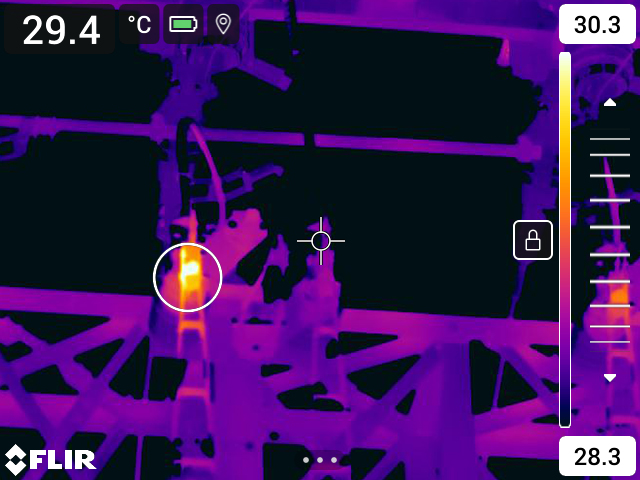
11.3.3.4 Blokowanie ekranu dotykowego
11.3.4 Regulacja ręczna za pomocą panelu nawigacyjnego
11.3.4.1 Tryby regulacji ręcznej
- Poziom, rozpiętość: to ustawienie pozwala ręcznie dostosować poziom i zakres przy użyciu panelu nawigacyjnego.
- Poziom, maks., min.: to ustawienie pozwala ręcznie regulować poziom przy użyciu panelu nawigacyjnego, a także zmienić osobno górny i dolny zakres temperatur.
11.3.5 Regulacja ręczna w trybie Poziom/zakres
Wykonaj następujące czynności:
W trybie podglądu na żywo dotknij przycisku funkcyjnego ![]() , aby przejść do trybu ręcznej regulacji obrazu.
, aby przejść do trybu ręcznej regulacji obrazu.
Za pomocą górnego/dolnego przycisku nawigacyjnego podnieś/obniż poziom temperatury.
Za pomocą prawego/lewego przycisku panelu nawigacyjnego zwiększ/zmniejsz zakres temperatury.
11.3.6 Regulacja ręczna w trybie Poziom/maks./min.
Wykonaj następujące czynności:
W trybie podglądu na żywo dotknij przycisku funkcyjnego ![]() , aby przejść do trybu ręcznej regulacji obrazu.
, aby przejść do trybu ręcznej regulacji obrazu.
Aby jednocześnie zmienić minimum i maksimum dla skali temperatury, naciśnij przycisk nawigacyjny w górę lub w dół.
Aby zmienić limit minimalny lub maksymalny, wykonaj następujące czynności:
- Naciśnij przycisk nawigacyjny w lewo lub w prawo, aby podświetlić minimalny lub maksymalny zakres temperatury.
- Naciśnij przycisk nawigacyjny w górę lub w dół, aby zmienić daną wartość.
11.4 Zmiana zakresu temperatur kamery
Wykonaj następujące czynności:
Naciśnij przycisk nawigacyjny, aby wyświetlić system menu.
Wybierz opcję
(Ustawienia) i naciśnij panel nawigacyjny. Zostanie wyświetlone menu Ustawienia.
Wybierz opcję Aktualny zakres temp. kamery i naciśnij panel nawigacyjny. Zostanie wyświetlone okno dialogowe.
Wybierz odpowiedni zakres temperatur i naciśnij przycisk nawigacyjny.
11.5 Zmiana palet kolorów

Żelaza
|

Barwy chłodne
|

Tęcza
|

Tęcza o wysokim kontraście
|

Biały – wysoka temperatura
|

Czarny – wysoka temperatura
|

Lawa
|
Wykonaj następujące czynności:
Naciśnij przycisk nawigacyjny, aby wyświetlić system menu.
Wybierz opcję
(/kolor) i naciśnij panel nawigacyjny. Zostanie wyświetlone podmenu.
Za pomocą przycisków nawigacyjnych wybierz inną paletę kolorów.
Naciśnij panel nawigacyjny, aby potwierdzić wybór i opuścić tryb menu.
11.6 Zmiana parametrów pomiarów
- Emisyjność.
- Temperatura odbita.
- Odległość od obiektu.
- Temperatura otoczenia.
- Względna wilgotność.
- Kompensacja zewnętrznego okna IR.
11.7 Wykonywanie korekcji niejednorodności (NUC)
11.7.1 Ogólne
11.7.2 Przeprowadzanie ręcznej korekty NUC
11.8 Ukrywanie wszystkich nakładek

Obraz z nakładką kamery oraz informacje dotyczące nakładki obrazu.
|

Obraz ze wszystkimi nakładkami ukrytymi.
|